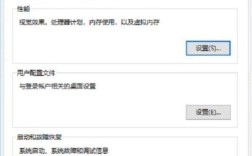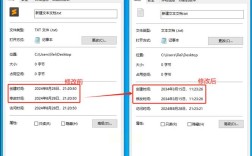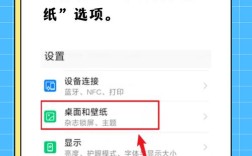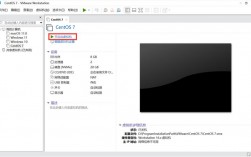电脑开机密码是一种保护计算机数据安全的重要措施,它能够防止未经授权的用户访问电脑,从而保护用户的隐私和重要文件,有时候用户可能会觉得每次开机都需要输入密码比较麻烦,或者在特定情况下需要取消开机密码,本文将从不同操作系统的角度详细介绍如何删除电脑开机密码,包括Windows 7、Windows 10、Windows 11以及Mac系统的具体步骤。
Windows 7 系统
方法一:通过控制面板取消开机密码
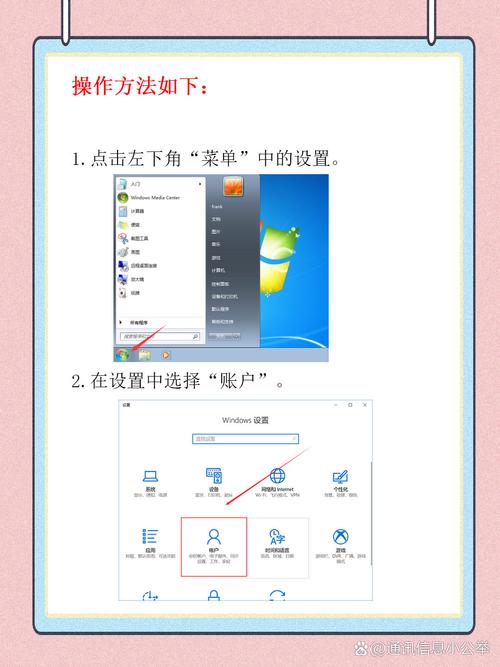
1、打开控制面板:在电脑桌面上找到“计算机”图标并点击它,然后点击“控制面板”。
2、进入用户账户设置:在控制面板中,选择“用户账户”,然后找到并点击“删除密码”。
3、输入当前密码:系统会提示你输入当前的密码,输入后点击“删除密码”。
4、完成操作:按照提示完成操作,即可成功删除开机密码。
方法二:通过运行命令取消开机密码
1、打开运行窗口:按下键盘上的Win + R键,输入netplwiz并按回车。

2、取消勾选选项:在弹出的“用户账户”窗口中,取消勾选“要使用本计算机,用户必须输入用户名和密码”。
3、应用设置:点击“应用”按钮,然后输入当前用户的密码,再次点击“确定”即可。
Windows 10 系统
方法一:通过设置取消开机密码
1、打开设置界面:点击电脑左下角的“开始菜单”图标,选择“设置”图标进入。
2、进入账户设置:在设置界面中,点击“账户”,然后选择“登录选项”。
3、更改密码:在“密码”部分,点击“更改”,输入当前密码后,直接点击“下一步”。
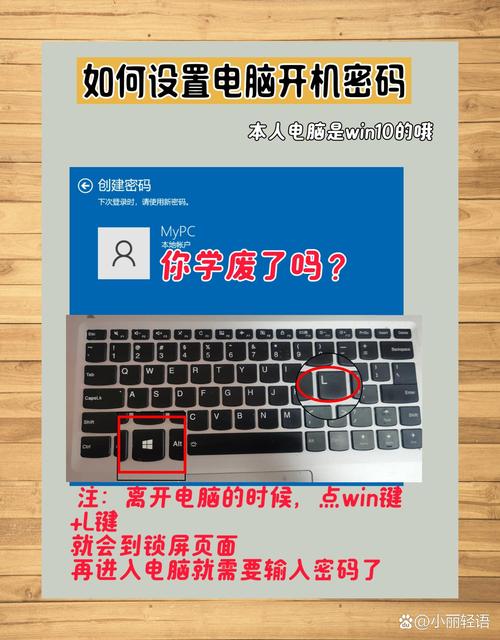
4、不填写新密码:在新的窗口中什么都不填,直接点击“下一步”,然后点击“完成”。
方法二:通过控制面板取消开机密码
1、打开控制面板:按下Win + S键,搜索并打开“控制面板”。
2、进入用户账户设置:选择“用户账户”,然后点击“管理其他账户”。
3、选择账户:选择你要删除密码的账户,点击“更改密码”。
4、输入旧密码和新密码:系统会提示输入当前密码和新密码,新密码留空,然后点击“更改密码”。
方法三:通过命令提示符取消开机密码
1、打开命令提示符:按下Win + X键,选择“命令提示符(管理员)”或“Windows PowerShell(管理员)”。
2、查看账户信息:输入net user [你的用户名]命令,查看当前账户信息。
3、删除密码:输入net user [你的用户名] /delete命令,将指定用户名的密码删除。
Windows 11 系统
方法一:通过运行命令取消开机密码
1、打开运行窗口:按下Win + R键,输入netplwiz并按回车。
2、取消勾选选项:在弹出的“用户账户”窗口中,取消勾选“要使用本计算机,用户必须输入用户名和密码”。
3、应用设置:点击“应用”按钮,输入当前用户的密码,再次点击“确定”。
Mac 系统
方法一:通过系统偏好设置取消开机密码
1、打开系统偏好设置:点击任务栏Dock栏上的“系统偏好设置”图标。
2、进入用户与群组:在偏好设置里,找到并打开“用户与群组”。
3、解锁设置:点击左下方的锁图标,输入系统密码来解锁。
4、更改密码:选中左边要设置的用户,然后点击右边的“更改密码”。
5、留空新密码:在弹出的修改密码窗口中,旧密码输入当前密码,新密码留空,点击下方的按钮。
6、自动登录:如果需要自动登录,点击“登录选项”,选择一个自动登录的用户,输入该用户的密码后点击“好”。
常见问题解答
问题一:如何确保删除开机密码后的安全性?
答:删除开机密码后,电脑的安全性会降低,建议采取以下措施提高安全性:
使用强密码:如果重新设置密码,确保使用复杂且难以猜测的密码。
启用两步验证:为重要账户启用两步验证,增加额外的安全层。
安装防病毒软件:确保电脑安装并定期更新防病毒软件,以防止恶意软件攻击。
定期备份数据:定期备份重要数据,以防数据丢失或被篡改。
问题二:如何在删除开机密码后恢复?
答:如果需要重新启用开机密码,可以按照上述步骤进入相应的设置界面,重新设置密码即可,在Windows系统中,可以通过“设置”>“账户”>“登录选项”>“密码”来重新设置密码。
通过以上详细的步骤介绍,用户可以根据自己的操作系统选择合适的方法来删除电脑开机密码,在删除开机密码的同时,也要注意采取其他安全措施以保护电脑的数据安全。